FTP软件的使用方法
- 格式:doc
- 大小:176.50 KB
- 文档页数:8
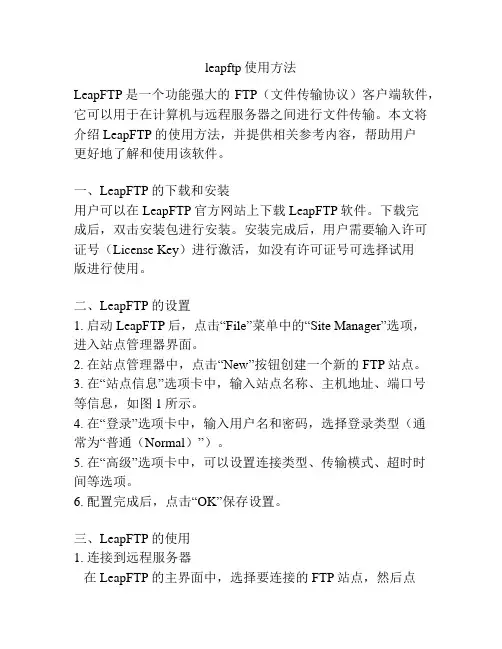
leapftp使用方法LeapFTP是一个功能强大的FTP(文件传输协议)客户端软件,它可以用于在计算机与远程服务器之间进行文件传输。
本文将介绍LeapFTP的使用方法,并提供相关参考内容,帮助用户更好地了解和使用该软件。
一、LeapFTP的下载和安装用户可以在LeapFTP官方网站上下载LeapFTP软件。
下载完成后,双击安装包进行安装。
安装完成后,用户需要输入许可证号(License Key)进行激活,如没有许可证号可选择试用版进行使用。
二、LeapFTP的设置1. 启动LeapFTP后,点击“File”菜单中的“Site Manager”选项,进入站点管理器界面。
2. 在站点管理器中,点击“New”按钮创建一个新的FTP站点。
3. 在“站点信息”选项卡中,输入站点名称、主机地址、端口号等信息,如图1所示。
4. 在“登录”选项卡中,输入用户名和密码,选择登录类型(通常为“普通(Normal)”)。
5. 在“高级”选项卡中,可以设置连接类型、传输模式、超时时间等选项。
6. 配置完成后,点击“OK”保存设置。
三、LeapFTP的使用1. 连接到远程服务器在LeapFTP的主界面中,选择要连接的FTP站点,然后点击“Connect”按钮进行连接,如图2所示。
成功连接后,会显示远程服务器的文件列表。
2. 文件传输- 上传文件:在本地文件列表中选择要上传的文件,然后点击“Upload”按钮将文件上传到远程服务器。
- 下载文件:在远程服务器的文件列表中选择要下载的文件,然后点击“Download”按钮将文件下载到本地。
- 文件夹操作:可以创建、删除、重命名远程服务器上的文件夹。
- 文件编辑:可以直接编辑远程服务器上的文本文件。
3. 网站管理- 使用站点管理器:可以方便地管理多个FTP站点,包括添加、删除、修改站点信息。
- 导入导出站点:可以将站点信息导出为文件,也可以从文件中导入站点信息。
四、LeapFTP的帮助和支持LeapFTP提供了详细的帮助文档,可以在“Help”菜单中选择“Help Topics”查看。
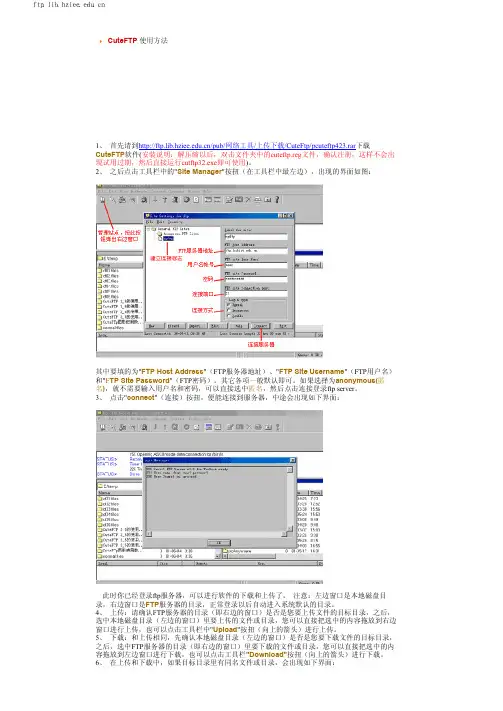
CuteFTP使用方法1、 首先请到/pub/网络工具/上传下载/CuteFtp/pcuteftp423.rar下载CuteFTP软件(安装说明:解压缩以后,双击文件夹中的cuteftp.reg文件,确认注册,这样不会出现试用过期,然后直接运行cutftp32.exe即可使用)。
2、 之后点击工具栏中的"Site Manager"按扭(在工具栏中最左边),出现的界面如图:其中要填的为"FTP Host Address"(FTP服务器地址)、"FTP Site Username"(FTP用户名)和"F TP Site Password"(FTP密码)。
其它各项一般默认即可。
如果选择为anonymous(匿名),就不需要输入用户名和密码,可以直接选中匿名,然后点击连接登录ftp server。
3、 点击"connect"(连接)按扭,便能连接到服务器,中途会出现如下界面:此时你已经登录ftp服务器,可以进行软件的下载和上传了。
注意:左边窗口是本地磁盘目录,右边窗口是FTP服务器的目录,正常登录以后自动进入系统默认的目录。
4、 上传:请确认FTP服务器的目录(即右边的窗口)是否是您要上传文件的目标目录,之后,选中本地磁盘目录(左边的窗口)里要上传的文件或目录,您可以直接把选中的内容拖放到右边窗口进行上传,也可以点击工具栏中"Upload"按扭(向上的箭头)进行上传。
5、 下载:和上传相同,先确认本地磁盘目录(左边的窗口)是否是您要下载文件的目标目录,之后,选中FTP服务器的目录(即右边的窗口)里要下载的文件或目录,您可以直接把选中的内容拖放到左边窗口进行下载,也可以点击工具栏"Download"按扭(向上的箭头)进行下载。
6、 在上传和下载中,如果目标目录里有同名文件或目录,会出现如下界面:Overwrite:覆盖,重新下载并覆盖原来的文件。
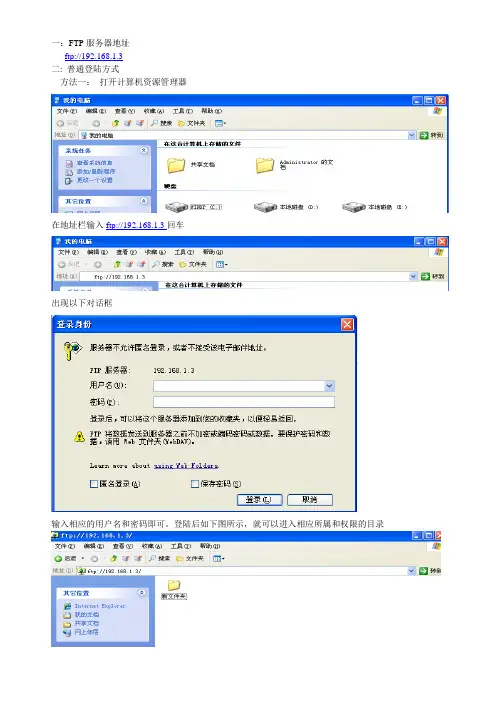
一:FTP服务器地址ftp://192.168.1.3二: 普通登陆方式方法一:打开计算机资源管理器在地址栏输入ftp://192.168.1.3回车出现以下对话框输入相应的用户名和密码即可。
登陆后如下图所示,就可以进入相应所属和权限的目录2 ie浏览器方式如下图在地址栏输入ftp://192.168.1.3/回车出现以下对话框输入相应的用户名和密码即可3 推荐方法用ftp客户端软件FlashFXPPortable打开FlashFXPPortable客户端软件如下图所示步骤或者点击菜单栏会话选项选择快速链接出现以下对话框在地址栏输入192.168.1.3用户名和密码处填写相应的用户和密码,选择链接即可进入相应权限的目录如下图所示FlashFXP的简单使用方法1.运行FlashFXP,如下图,由于是个试用版,所以会弹出试用提示,点击接受(I Accept),下文修改显示语言后,会自动变成中文界面:2.FlashFXP是多国语言版,我们可以通过修改设置更改显示语言。
依次点击Option——Language,选择Chinese Simplified即可修改为简体中文显示3.设置后的界面如下:4.我们要下载或上传文件,首先需要连接到FTP服务器,点击右侧顶部的闪电图标,选择快速连接,如下图:5.弹出快速连接设置窗口,如下图,一般只需要设置三个部分:服务器地址、用户名和密码,其中服务器地址栏可以填写IP地址或URL地址,如果是虚拟主机,请参加IDC的对应的主机管理后台,或IDC给你发送的邮件,一般都会包含FTP连接地址,同时也会提供用户名和密码用来登录使用。
端口一般都是默认,除非特别约定需要修改。
当然还有个前提就是你的机子现在可以登录网络。
并且对方FTP服务器也是开启连接的。
6.连接到FTP服务器后,右侧就会显示该用户授权根目录,如果右下角出现503错误,说明用户名或密码存在错误,如果出现socket错误,有些防火墙不支持被动模式连接,请取消被动模式(参下文),并且检查3000到3049端口是否开放访问,连接成功后,我们就可以上传下载文件了,不过为了安全起见,最好把本地目录另行指定到专门的管理目录。
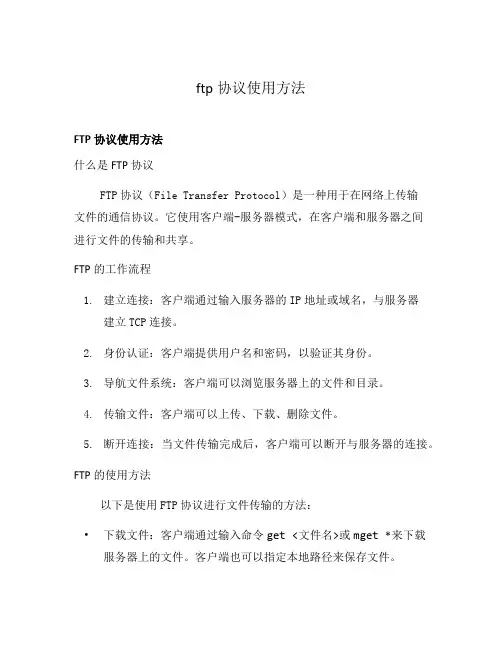
ftp协议使用方法FTP协议使用方法什么是FTP协议FTP协议(File Transfer Protocol)是一种用于在网络上传输文件的通信协议。
它使用客户端-服务器模式,在客户端和服务器之间进行文件的传输和共享。
FTP的工作流程1.建立连接:客户端通过输入服务器的IP地址或域名,与服务器建立TCP连接。
2.身份认证:客户端提供用户名和密码,以验证其身份。
3.导航文件系统:客户端可以浏览服务器上的文件和目录。
4.传输文件:客户端可以上传、下载、删除文件。
5.断开连接:当文件传输完成后,客户端可以断开与服务器的连接。
FTP的使用方法以下是使用FTP协议进行文件传输的方法:•下载文件:客户端通过输入命令get <文件名>或mget *来下载服务器上的文件。
客户端也可以指定本地路径来保存文件。
•上传文件:客户端通过输入命令put <文件名>或mput *来上传本地文件到服务器。
客户端也可以指定服务器上的路径来保存文件。
•列出文件和目录:客户端通过输入命令ls或dir来列出当前服务器上的文件和目录。
客户端也可以通过输入路径来列出指定目录下的文件和目录。
•创建目录:客户端通过输入命令mkdir <目录名>来在服务器上创建新目录。
•删除文件和目录:客户端通过输入命令delete <文件名>或rmdir <目录名>来删除服务器上的文件和目录。
•切换目录:客户端通过输入命令cd <目录名>来切换服务器上的目录。
•重命名文件和目录:客户端通过输入命令rename <原文件名> <新文件名>来重命名服务器上的文件和目录。
客户端软件推荐以下是一些常用的FTP客户端软件:•FileZilla:开源的跨平台FTP客户端软件。
•WinSCP:适用于Windows的免费FTP和SFTP客户端软件。
•Cyberduck:适用于Windows和macOS的免费FTP和SFTP客户端软件。
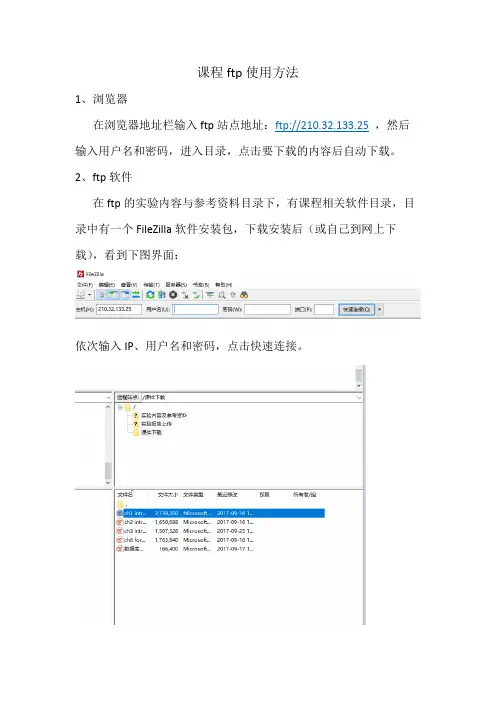
课程ftp使用方法
1、浏览器
在浏览器地址栏输入ftp站点地址:ftp://210.32.133.25,然后输入用户名和密码,进入目录,点击要下载的内容后自动下载。
2、ftp软件
在ftp的实验内容与参考资料目录下,有课程相关软件目录,目录中有一个FileZilla软件安装包,下载安装后(或自己到网上下载),看到下图界面:
依次输入IP、用户名和密码,点击快速连接。
依次点开目录后可选中要下载内容右键下载。
实验报告上传:请按模板写报告并在截止日期前上传
找到对应目录后直接将实验报告拖到下面的窗口里即可。

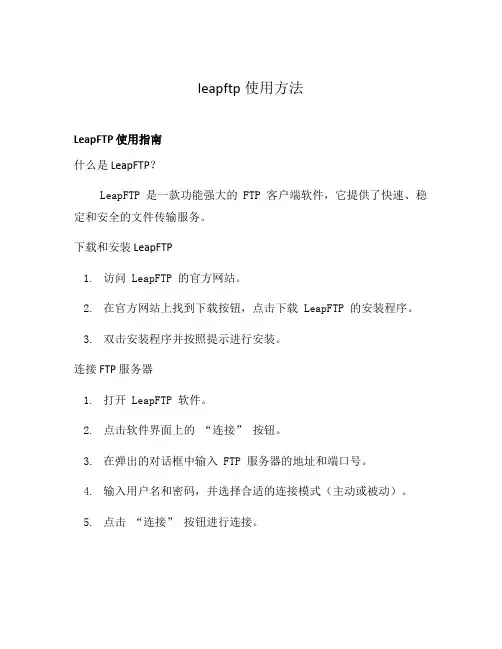
leapftp使用方法LeapFTP 使用指南什么是 LeapFTP?LeapFTP 是一款功能强大的 FTP 客户端软件,它提供了快速、稳定和安全的文件传输服务。
下载和安装 LeapFTP1.访问 LeapFTP 的官方网站。
2.在官方网站上找到下载按钮,点击下载 LeapFTP 的安装程序。
3.双击安装程序并按照提示进行安装。
连接 FTP 服务器1.打开 LeapFTP 软件。
2.点击软件界面上的“连接” 按钮。
3.在弹出的对话框中输入 FTP 服务器的地址和端口号。
4.输入用户名和密码,并选择合适的连接模式(主动或被动)。
5.点击“连接” 按钮进行连接。
上传文件1.在 LeapFTP 界面的本地文件管理器中,浏览并选中要上传的文件。
2.选择合适的目标位置,可以是 FTP 服务器上的某个文件夹。
3.右键点击选中的文件,选择“上传” 选项。
4.等待文件上传完成。
下载文件1.在 LeapFTP 界面的远程文件管理器中,浏览找到要下载的文件。
2.选中要下载的文件,右键点击。
3.选择“下载” 选项。
4.等待文件下载完成。
管理 FTP 服务器上的文件1.在 LeapFTP 界面的远程文件管理器中,右键点击要操作的文件或文件夹。
2.在弹出的菜单中选择对应的操作,比如重命名、删除、复制等。
断点续传LeapFTP 支持断点续传功能,可以在文件传输过程中暂停并在之后继续传输。
1.在传输过程中,点击传输任务的暂停按钮。
2.等待需要暂停的任务完成暂停操作。
3.在之后需要继续传输时,点击任务列表中的对应传输任务并选择“继续传输”。
设置 LeapFTPLeapFTP 提供了丰富的设置选项,可以根据个人需求进行设置。
1.打开 LeapFTP 软件。
2.点击软件界面上的“工具” 按钮。
3.在弹出的菜单中选择“选项”。
4.在选项界面中,可以设置连接参数、界面显示、传输队列等各种选项。
结语LeapFTP 是一款非常好用的 FTP 客户端软件,它提供了简洁易用的界面和强大的功能,能够满足绝大部分用户的文件传输需求。
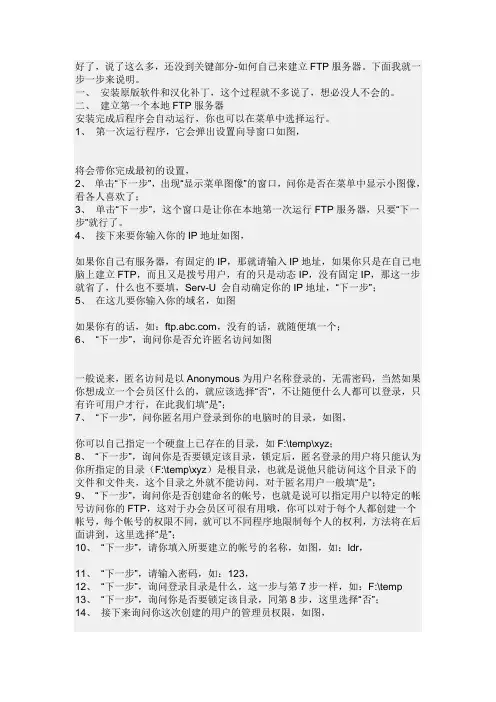
好了,说了这么多,还没到关键部分-如何自己来建立FTP服务器。
下面我就一步一步来说明。
一、安装原版软件和汉化补丁,这个过程就不多说了,想必没人不会的。
二、建立第一个本地FTP服务器安装完成后程序会自动运行,你也可以在菜单中选择运行。
1、第一次运行程序,它会弹出设置向导窗口如图,将会带你完成最初的设置,2、单击“下一步”,出现“显示菜单图像”的窗口,问你是否在菜单中显示小图像,看各人喜欢了;3、单击“下一步”,这个窗口是让你在本地第一次运行FTP服务器,只要“下一步”就行了。
4、接下来要你输入你的IP地址如图,如果你自己有服务器,有固定的IP,那就请输入IP地址,如果你只是在自己电脑上建立FTP,而且又是拨号用户,有的只是动态IP,没有固定IP,那这一步就省了,什么也不要填,Serv-U 会自动确定你的IP地址,“下一步”;5、在这儿要你输入你的域名,如图如果你有的话,如:,没有的话,就随便填一个;6、“下一步”,询问你是否允许匿名访问如图一般说来,匿名访问是以Anonymous为用户名称登录的,无需密码,当然如果你想成立一个会员区什么的,就应该选择“否”,不让随便什么人都可以登录,只有许可用户才行,在此我们填“是”;7、“下一步”,问你匿名用户登录到你的电脑时的目录,如图,你可以自己指定一个硬盘上已存在的目录,如F:\temp\xyz;8、“下一步”,询问你是否要锁定该目录,锁定后,匿名登录的用户将只能认为你所指定的目录(F:\temp\xyz)是根目录,也就是说他只能访问这个目录下的文件和文件夹,这个目录之外就不能访问,对于匿名用户一般填“是”;9、“下一步”,询问你是否创建命名的帐号,也就是说可以指定用户以特定的帐号访问你的FTP,这对于办会员区可很有用哦,你可以对于每个人都创建一个帐号,每个帐号的权限不同,就可以不同程序地限制每个人的权利,方法将在后面讲到,这里选择“是”;10、“下一步”,请你填入所要建立的帐号的名称,如图,如:ldr,11、“下一步”,请输入密码,如:123,12、“下一步”,询问登录目录是什么,这一步与第7步一样,如:F:\temp13、“下一步”,询问你是否要锁定该目录,同第8步,这里选择“否”;14、接下来询问你这次创建的用户的管理员权限,如图,有几项选择:无权限,组管理员,域管理员,只读管理员和系统管理员,每项的权限各不相同;这里选择“系统管理员”;15、最后一步,点击“完成”就OK了,你有什么需要修改的,可以点“上一步”,或者进入Serv-U管理员直接修改。
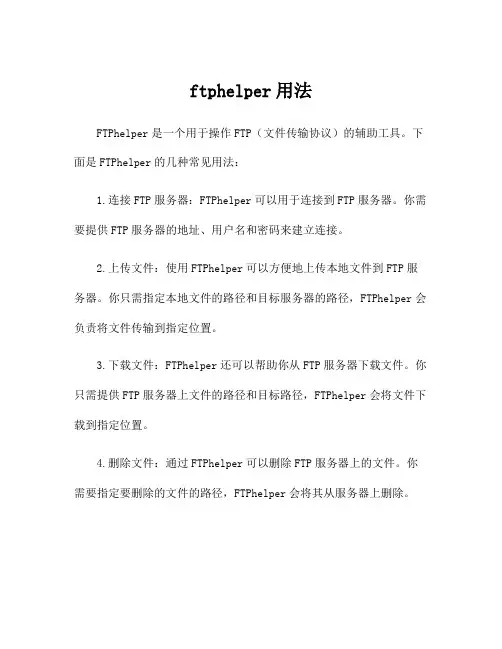
ftphelper用法
FTPhelper是一个用于操作FTP(文件传输协议)的辅助工具。
下面是FTPhelper的几种常见用法:
1.连接FTP服务器:FTPhelper可以用于连接到FTP服务器。
你需要提供FTP服务器的地址、用户名和密码来建立连接。
2.上传文件:使用FTPhelper可以方便地上传本地文件到FTP服务器。
你只需指定本地文件的路径和目标服务器的路径,FTPhelper会负责将文件传输到指定位置。
3.下载文件:FTPhelper还可以帮助你从FTP服务器下载文件。
你只需提供FTP服务器上文件的路径和目标路径,FTPhelper会将文件下载到指定位置。
4.删除文件:通过FTPhelper可以删除FTP服务器上的文件。
你需要指定要删除的文件的路径,FTPhelper会将其从服务器上删除。
5.创建文件夹:使用FTPhelper可以方便地在FTP服务器上创建文件夹。
你只需指定文件夹的路径,FTPhelper会在服务器上创建对应的文件夹。
6.导航目录:FTPhelper可以帮助你浏览FTP服务器的目录结构。
你可以使用FTPhelper浏览不同的目录,查看文件和文件夹的列表。
除了上述常见用法,FTPhelper还提供了一些其他功能,例如重命名文件、复制文件、移动文件等。
这些功能可以在使用FTPhelper时有效地进行文件管理。
需要注意的是,具体的FTPhelper使用方法可能因所使用的具体软件或编程语言而略有不同。
你可以参考FTPhelper的相关文档或资源来了解更多详细使用方法。
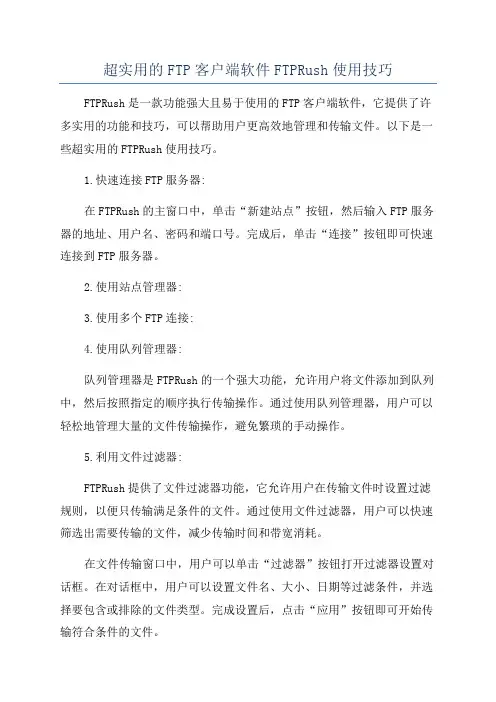
超实用的FTP客户端软件FTPRush使用技巧FTPRush是一款功能强大且易于使用的FTP客户端软件,它提供了许多实用的功能和技巧,可以帮助用户更高效地管理和传输文件。
以下是一些超实用的FTPRush使用技巧。
1.快速连接FTP服务器:在FTPRush的主窗口中,单击“新建站点”按钮,然后输入FTP服务器的地址、用户名、密码和端口号。
完成后,单击“连接”按钮即可快速连接到FTP服务器。
2.使用站点管理器:3.使用多个FTP连接:4.使用队列管理器:队列管理器是FTPRush的一个强大功能,允许用户将文件添加到队列中,然后按照指定的顺序执行传输操作。
通过使用队列管理器,用户可以轻松地管理大量的文件传输操作,避免繁琐的手动操作。
5.利用文件过滤器:FTPRush提供了文件过滤器功能,它允许用户在传输文件时设置过滤规则,以便只传输满足条件的文件。
通过使用文件过滤器,用户可以快速筛选出需要传输的文件,减少传输时间和带宽消耗。
在文件传输窗口中,用户可以单击“过滤器”按钮打开过滤器设置对话框。
在对话框中,用户可以设置文件名、大小、日期等过滤条件,并选择要包含或排除的文件类型。
完成设置后,点击“应用”按钮即可开始传输符合条件的文件。
6.使用文件同步功能:FTPRush的文件同步功能可以帮助用户在本地文件夹和远程FTP服务器之间进行文件同步操作。
用户可以选择自动同步或手动同步,以便在本地文件夹或FTP服务器上更新、添加或删除文件时保持文件的同步状态。
在文件同步窗口中,用户可以选择同步方向(本地到远程、远程到本地或双向),然后选择本地文件夹和远程文件夹,并设置过滤器和同步选项。
完成设置后,点击“开始同步”按钮即可开始文件同步操作。
总结:FTPRush是一款功能强大且易于使用的FTP客户端软件,通过掌握以上超实用的使用技巧,用户可以更高效地连接和管理FTP服务器,并进行文件传输和同步操作。
这些技巧可以帮助用户节省时间和精力,提高工作效率。
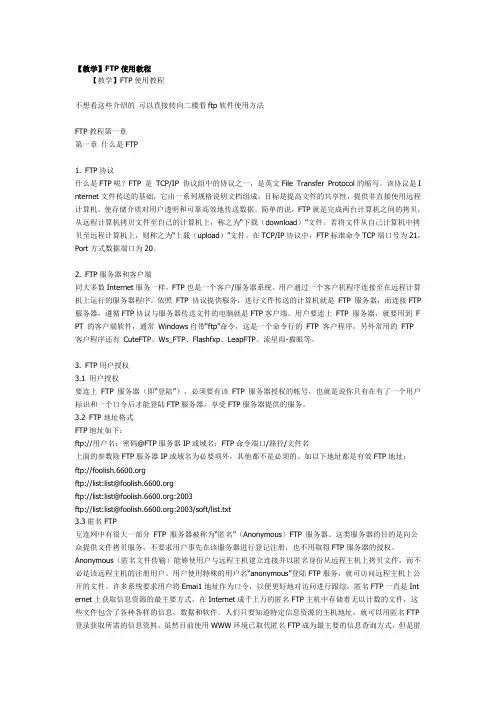
【教学】FTP使用教程【教学】FTP使用教程不想看这些介绍的可以直接转向二楼看ftp软件使用方法FTP教程第一章第一章什么是FTP1. FTP协议什么是FTP呢?FTP 是TCP/IP 协议组中的协议之一,是英文File Transfer Protocol的缩写。
该协议是I nternet文件传送的基础,它由一系列规格说明文档组成,目标是提高文件的共享性,提供非直接使用远程计算机,使存储介质对用户透明和可靠高效地传送数据。
简单的说,FTP就是完成两台计算机之间的拷贝,从远程计算机拷贝文件至自己的计算机上,称之为“下载(download)”文件。
若将文件从自己计算机中拷贝至远程计算机上,则称之为“上载(upload)”文件。
在TCP/IP协议中,FTP标准命令TCP端口号为21,Port方式数据端口为20。
2. FTP服务器和客户端同大多数Internet服务一样,FTP也是一个客户/服务器系统。
用户通过一个客户机程序连接至在远程计算机上运行的服务器程序。
依照FTP 协议提供服务,进行文件传送的计算机就是FTP 服务器,而连接FTP 服务器,遵循FTP协议与服务器传送文件的电脑就是FTP客户端。
用户要连上FTP 服务器,就要用到F PT 的客户端软件,通常Windows自带“ftp”命令,这是一个命令行的FTP 客户程序,另外常用的FTP 客户程序还有CuteFTP、Ws_FTP、Flashfxp、LeapFTP、流星雨-猫眼等。
3. FTP用户授权3.1 用户授权要连上FTP 服务器(即“登陆”),必须要有该FTP 服务器授权的帐号,也就是说你只有在有了一个用户标识和一个口令后才能登陆FTP服务器,享受FTP服务器提供的服务。
3.2 FTP地址格式FTP地址如下:ftp://用户名:密码@FTP服务器IP或域名:FTP命令端口/路径/文件名上面的参数除FTP服务器IP或域名为必要项外,其他都不是必须的。
匿名ftp的使用方法
匿名FTP的使用方法包括以下步骤:
1. 设置FTP服务器的匿名访问权限。
在配置文件中,将
anonymous_enable参数设置为YES,以开启匿名访问。
2. 设置匿名用户的根目录。
将anon_root参数设置为FTP服务器上的特定
文件夹,如/home/ftp,以确保匿名用户无法访问到FTP服务器的重要数据。
3. 设置匿名用户的权限。
默认情况下,匿名用户的权限是022,即只有读权限,无写权限。
可以根据实际需求调整匿名用户的权限,以达到更好的安全性和易用性。
4. 在FTP客户端使用匿名登录。
可以使用Windows系统自带的FTP客户
端软件,执行ftp 命令进行匿名登录,其中替换成实际的FTP服务器IP地
址或域名。
5. 开启匿名上传和下载功能。
在FTP服务器上,需要进行相应的设置以允
许匿名用户上传和下载文件。
通常,默认情况下是关闭匿名上传和下载功能的。
在使用匿名FTP时,还需要注意以下几点:
1. 匿名FTP通常只允许用户上传或下载文件,而无法进行其他操作,如创建目录、删除文件等。
2. 匿名FTP通常只允许用户访问特定的目录,其他目录可能无法访问或被隐藏。
3. 使用匿名FTP时,需要遵守相关的法律法规和规定,确保上传和下载的文件合法、合规。
4. 在使用匿名FTP时,应注意保护个人隐私和信息安全,避免个人信息泄露和滥用。
一.软件介绍ChinaFTP是一款专业的FTP客户端软件,可方便的访问世界上任何的FTP服务器。
ChinaFTP支持功能:简单、易用、稳定、强大、快捷SSL、TLS安全加密传输代理服务器MODE Z压缩传输UTF8字符集编码MD4(OTP S/KEY)、MD5(OTP S/KEY)密码加密站点、收藏夹流量统计快照功能自定义界面布局,可保存和导入全面支持鼠标拖动操作二、FTP基础知识FTP是File Transfer Protocol(文件传输协议)的缩写,用来在两台计算机之间互相传送文件,和HTTP协议相比,FTP协议要复杂得多。
复杂的原因在于FTP协议要用到两个TCP 连接,一个是命令链路,用来在FTP客户端与服务器之间传递命令,另一个是数据链路,用来上传或下载数据。
如果用户要将若干个文件从自己的计算机上发送到一台FTP服务器上,就应使用FTP上载(upload)或(put)。
而更多的情况是用户使用FTP下载(download)或获取(get)文件以及对FTP服务器进行文件删除、更名、移动等管理行为。
看下面的示图,了解FTP工作方式:你可以直接到百度或者google上去搜索关键字:FTP服务器、FTP匿名服务器等等。
就可以找到很多的FTP服务器了。
如果你有自己的网站,一般来说都可以使用FTP方式来更新自己网站上的文件,只要网站上安装了FTP服务器软件。
如果你有自己的FTP服务器的话就可以使用FTP客户端来访问了,你也可以用自己的计算机建立FTP服务器,这个我们下面再讲。
大家要注意的是FTP主要是用于文件的管理和传输,它不像http一样可以直接看到页面的内容,我们访问FTP服务器的时候只能看到文件和目录的信息,就相当于看到我们的本地文件系统一样。
用户FTP传输文件比任何方式传输文件都便捷,所以现在大多数的网站管理都是使用FTP来进行文件的更新。
所以对我们的网站管理员来说FTP对他们很重要,因为他们要经常更新一些文件。
leapftp使用方法# **LeapFTP使用方法**## 介绍LeapFTP是一个功能强大且易于使用的跨平台FTP客户端软件。
它具有直观的用户界面和丰富的功能,支持文件传输协议(FTP)、文件拷贝协议(FCP)和文件传输协议-安全(FTPS)等多种协议。
本文将介绍如何使用LeapFTP进行文件传输和管理。
## 下载与安装LeapFTP的安装非常简单,你只需按照以下步骤进行操作:1. 在浏览器中访问LeapFTP官方网站。
2. 在网站上找到并点击下载链接。
3. 选择适合你操作系统的版本,点击下载按钮。
4. 下载完成后,双击安装包进行安装。
## 连接到远程服务器在使用LeapFTP之前,首先需要连接到远程服务器。
请按照以下步骤进行操作:1. 打开LeapFTP软件。
2. 点击软件界面中的“连接”按钮。
3. 在弹出的对话框中输入远程服务器的IP地址或域名。
4. 选择所需的协议(FTP、FCP或FTPS)。
5. 输入服务器的用户名和密码。
6. 点击“连接”按钮。
如果输入的服务器信息正确,LeapFTP将建立与远程服务器的连接。
## 文件传输和管理一旦连接到远程服务器,你就可以开始传输和管理文件了。
下面是一些常用的文件传输和管理功能的使用方法:### 上传文件要上传文件到远程服务器,请遵循以下步骤:1. 在本地文件浏览器中,选择要上传的文件。
2. 右键单击选中的文件,选择“上传”选项。
3. 选择远程服务器的目标文件夹。
4. 点击“确定”按钮。
LeapFTP将开始上传选中的文件到远程服务器。
### 下载文件要从远程服务器下载文件,请按照以下步骤进行操作:1. 在远程服务器文件浏览器中,选择要下载的文件。
2. 右键单击选中的文件,选择“下载”选项。
3. 选择本地存储文件的目录。
4. 点击“确定”按钮。
LeapFTP将开始将选中的文件下载到你选择的本地目录。
### 删除文件要删除远程服务器上的文件,请按照以下步骤进行操作:1. 在远程服务器文件浏览器中,选择要删除的文件。
FTP命令基本使用方法FTP(File Transfer Protocol,文件传输协议)是一种用于在网络上进行文件传输的标准协议。
通过FTP,可以将文件从一台计算机移动到另一台计算机,或者将文件从本地计算机上传到服务器。
1.连接到FTP服务器ftp [IP地址或域名]通过该命令连接到指定的FTP服务器。
2.登录用户名:ftp [用户名]密码:[输入密码]例如:ftp user1输入正确的用户名和密码,登录到FTP服务器。
如果没有设置用户名和密码,可以直接回车进行匿名登录。
3.列出目录内容ls例如:ls列出当前目录的文件和子目录。
4.切换目录cd [目录名]例如:cd uploads进入指定的目录。
5.切换到上级目录cd ..例如:cd ..返回上级目录。
get [文件名]例如:get file1.txt7.上传文件put [本地文件名]例如:put file2.txt将本地计算机上的文件上传到FTP服务器。
8.删除文件delete [文件名]例如:delete file3.txt删除FTP服务器上的指定文件。
9.创建目录mkdir [目录名]例如:mkdir newdir在当前目录中创建一个新的子目录。
10.删除目录rmdir [目录名]例如:rmdir olddir删除当前目录中的指定子目录。
11.退出FTP服务器bye例如:bye断开与FTP服务器的连接并退出。
以上是FTP命令的基本使用方法,通过这些命令,可以在FTP服务器和本地计算机之间进行文件传输和管理。
通过FTP客户端软件,也可以更直观地使用FTP功能,如FileZilla、CuteFTP等。
以下集中ftp软件,大家任选其一其一即可!一、FlashFXP的使用方法1,先打开FLASHFXP,它的界面我们可以看出和其它FTP软件非常类似。
2. 从菜单栏中选择“SitesSite--Manager”命令,于是弹出“Site Manager”对话框。
单击左下角的“New Site”按钮,然后在弹出的“Create New Site ”对话框中的“Site Name”栏中输入站点名称,这里输入你取的名字,单击“OK”按钮。
右边的栏目被激活,填入站点的各项信息。
①“IP Address”栏中输入网站的FTP的地址。
一般地,如果该站点提供FTP上传服务,都会给出FTP地址的。
②“Port”栏中输入该FTP服务器的端口,一般默认的都是“21”,如果有特殊情况,相信会有特别的说明。
③“User Name”栏中输入站点用户名。
④“Password”栏中输入站点密码。
全部输入好后,单击“Apply”按钮命令,将站点加入到管理器中。
这时候,可以直接单击“Connect”命令,马上连接到该站点的FTP服务器。
单击“Close”按钮,关闭该窗口回到主操作接口。
3. 在主操作接口中,可以通过单击图中的按钮快速连接站点。
连接成功后,这时候,可以看到主窗口中间分为两个部分。
其中,左边为本地机器的硬盘;右边是该FTP站点的硬盘。
这时候,就可以开始上传文件了。
上传文件很容易,要上传哪一个,只要单击选择这个文件,然后按住鼠标拖动到右边,该文件便会上传到FTP服务器上。
或是用鼠标右击要上传的文件,然后在弹出的菜单中选择“Transfer”命令。
如果要下载文件,那在找到要下载的文件后,将它往本地硬盘中拉,就可以了。
以上就是FlashFXP的简单使用。
二、WS-FTP的使用方法下载地/soft/736.html1.安装完成后,点击进入,会出现Evaluation is running out 对话框,点击右下角的continue evaluation进入操作界面。
freeftpd的使⽤教程⼀、Freeftpd连接管理-⿊名单、⽩名单Freeftpd⽀持⿊名单或⽩名单限制连接的客户端。
同时只能使⽤其中之⼀。
服务器通过客户端IP地址来判断是否允许其连接。
其设置界⾯如下:1、选择要使⽤⽩名单(Allow only below IP address)或⿊名单(Refuse these IP addresses);2、输⼊要限制或允许的IP地址,每⾏输⼊⼀个IP地址或IP地址段。
3、单击【Apply & Save】保存配置即可。
⼆、FreeFtpd配置-⽤户管理操作Freeftpd中的⽤户既可以同时拥有SFTP和FTP功能,也可以只拥有其中之⼀的功能。
⽤户管理界⾯如下:如果需要新建⽤户,则单击【Add...】按钮,打开如下界⾯:1、输⼊⽤户登陆名(Login),我们输⼊admin;2、选择授权⽅式:如下图:NT authentication:使⽤Window授权⽅式,需要输⼊Domain域信息Password stored as SHA1 hashj:使⽤密码⽅式授权Anonymous user account:匿名⽤户我们选择第⼆个,使⽤密码授权的⽅式。
3、输⼊密码4、重复输⼊密码5、Domain域信息,在使⽤Window授权⽅式时需要输⼊6、home⽬录:默认⽬录在服务器根⽬录下,以⽤户名命名的⽂件夹中。
如果FTP服务器的根⽬录是D:\ftproot,则admin⽤户在FTP服务器中的home⽬录在D:\ftproot\admin;如是SFTP服务器的根⽬录是D:\sftproot,则admin⽤户在SFTP服务器中的home⽬录在D:\sftproot\admin。
7、设置最⼤传输速率:0为没有限制。
8、限制当前⽤户拥有的服务:FTP或SFTP。
单击【Applay】保存⽤户信息即可。
在⽤户列表界⾯中即可看到该⽤户。
如下图:管理员也可以根据需要修改、删除⽤户。
FTP软件的使用方法
第一步:安装并运行FlashFXP 软件
软件的主界面如下图所示,左边界面是本地浏览,右边是链接的空间。
第二步:点击菜单中的站点-- 站点管理器
第三步:新建站点
点击“新建站点” 按钮,在弹出的对话框中输入站点的名字并确认。
如:我的FTP(名字可以随意取)
第四步:填写FTP服务器的“IP地址”及“用户名和密码”,然后点击“应用”按钮。
在您购买了本站的FTP帐号后,站长会给您一个FTP登录帐号及密码,您登录后就可以下载本站提供的海量资源了。
点击选项,勾选上“ 传送期间发送保持连接命令” 。
至此,FTP站点就设置完成了。
点击“连接”按钮,就可以连接上本站的FTP服务器了。
此图是已经连接上FTP时的软件示意图,左边窗口为本地目录,右边窗口为服务器目录。
第五步:下载
当你要下载文件时,只需在右边服务器目录中用鼠标选中你要下载的资源,然后拖动到左边本地目录窗口即可完成下载。
你可以通过软件左下方的下载列表查看资源下载的进度。